A Cortana no Windows 10 gerencia a pesquisa no seudispositivo, mas não se limita a ser um recurso de pesquisa. Como no Windows para celular, a Cortana atua como seu assistente pessoal e tenta fornecer informações relevantes sem que você as solicite. Uma maneira pela qual a Cortana apresenta informações ativamente é através dos vários cartões de informações que ela suporta. Ele pode fornecer o boletim meteorológico mais recente para sua localização atual ou para vários locais, encontrar lugares para se ouvir nas proximidades, lembretes e muito mais. Também fornece atualizações de notícias e esportes que podem ou não ser importantes para você. Se você deseja editar os cartões de informações que vê na Cortana, para que apenas os relevantes sejam exibidos, veja como você pode fazê-lo.
Os cartões de informações da Cortana são gerenciados a partir do'Caderno'. O Notebook reside na barra lateral em Cortana. Clique na caixa de pesquisa para abrir a Cortana e, na barra lateral, clique no ícone Notebook (é o botão mal projetado no ícone Home). Você pode acessar muitas configurações da Cortana aqui, mas, no momento, você se preocupa com tudo listado depois de "Configurações".
Cada entrada representa um tipo de cartão que Cortana pode mostrar. Clique em um para editá-lo.

Cada cartão pode antes de tudo ser ativado ouDesativado. O interruptor na parte superior de cada um permitirá que você o ligue ou desligue. As configurações e opções a seguir permitem personalizar o que você vê no cartão, mas no que diz respeito à ativação ou desativação, a primeira opção é a única relevante.
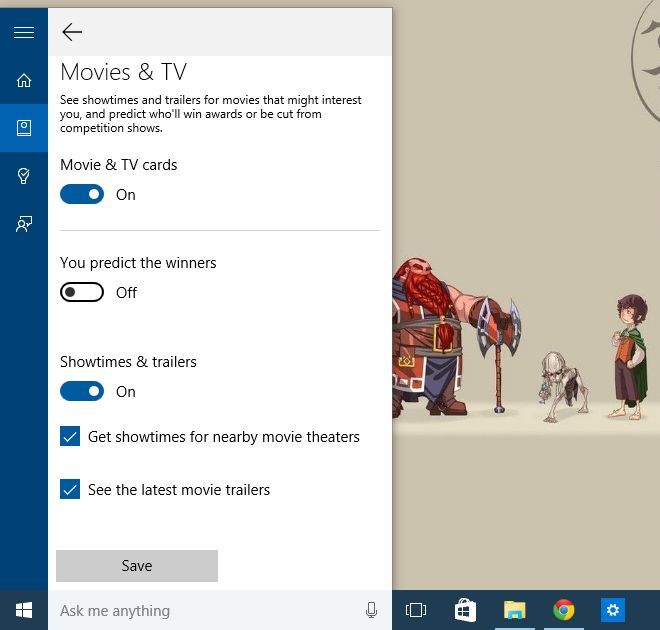
No momento, a Cortana não permite que você escolha o quePara que esses cartões apareçam, a única maneira de editar seu pedido é desativá-los e ativá-los novamente na ordem em que você deseja que eles apareçam.













Comentários